Android-tabletti tai älypuhelin ei näe Wi-Fi tä. Miksi ja mitä tehdä?

- 2723
- 82
- Frederick Larkin
Android-tabletti tai älypuhelin ei näe Wi-Fi: tä. Miksi ja mitä tehdä?
Tämän artikkelin puitteissa tarkastellaan ratkaisua ongelmaan, kun älypuhelin tai Androidilla toimiva tabletti lakkasi yhtäkkiä Wi-Fi-verkon tai minkä tahansa tietyn verkon näkemästä. Otetaan esimerkiksi kaikki Androidilla toimivat puhelimet. Joten hän yhdisti täydellisesti kotiverkkoon, ja jossain vaiheessa hän lopetti vain kodin Wi-Fi-verkon näkemisen. Se ei ole luettelossa verkoista. Ja muut laitteet näkevät ja muodostavat yhteyden verkkoosi ilman ongelmia. Totta, on tilanteita, joissa yksikään laite ei näe langatonta verkkoa. Tällaisissa tapauksissa sinun on tarkistettava reititin, käynnistettävä se uudelleen, katsotaanko Wi-Fi-indikaattori vilkkuu. D.
On tilanteita samalla tavalla, kun jossain julkisessa paikassa (ravintola, kahvila, myymälä) muut laitteet näkevät ja muodostavat yhteyden mihin tahansa tiettyyn (yleensä avoimeen) verkkoon, ja puhelimesi tai tabletti ei yksinkertaisesti löydä sitä.

Sillä ei ole väliä, sinulla on älypuhelin tai jopa jokin televisio -asetus,. Harkitsemme ongelmaa tarkasti Android -käyttöjärjestelmän esimerkissä. Ehkä käynnissä etukäteen, sanon, että jos Android-laitteesi lakkasi näkemästä Wi-Fi-verkon, johon se käytti yhteydenpitoon ilman ongelmia, ongelma on todennäköisimmin tukiaseman puolella (reititin). Ja jos tämä verkko ei ole sinun (reitittimeen ei ole pääsyä), on epätodennäköistä, että voit tehdä jotain.
Jotta emme sekoita, selvitetään heti seuraavat:
- Jos älypuhelin (tai muu laite) Mikään Wi-Fi-verkko ei näe. Samanaikaisesti säteellä on langattomia verkkoja ja muut laitteet näkevät ne, sitten ongelma on ehdottomasti itse laitteessa. Tässä tilanteessa voit tehdä seuraavat: sammuta ja käännä uudelleen Wi-Fi-sivulle, käynnistä mobiililaite uudelleen, poista kansi (jos sellainen on). Ääritapauksissa voit yrittää nollata puhelimen asetukset tai salata sen. Jos asetusten nollaamisen jälkeen puhelin ei näe käytettävissä olevaa langatonta verkkoa, ongelma on todennäköisesti laitteisto. Sinun on kuljetettava se palvelukeskukseen. Se on mahdollista takuun alla, jos se on.
- Toinen tapaus, suositumpi, jota tarkastellaan yksityiskohtaisemmin, kun Android ei näe ketään, tiettyä Wi-Fi-verkkoa. Ja muita laitteita löytyy ja kytketään ilman ongelmia.
Ehkä sinulla on hiukan erilainen ongelma, ja nämä ohjeet ovat hyödyllisiä:
- Todennusvirhe yhteyden yhteydessä Wi -Fi: een Androidilla - tämä virhe voidaan nähdä hyvin usein. Artikkeli sisältää tärkeimmät ratkaisut.
- Miksi Internet ei toimi Android -tablet -laitteen tai älypuhelimen parissa, tämä artikkeli on hyödyllinen, kun yhteys verkkoon on onnistunut, mutta Internet ei toimi.
- Androidin harmaa Wi-Fi-kuvake on ratkaista toinen suosittu ongelma.
Mitä tehdä, jos Android-laite ei näe Wi-Fi-verkkoa?
Aluksi tarkastellaan muutamia yksinkertaisia ratkaisuja, joita on sovellettava ensin:
- Varmista, että langaton verkko, johon haluat muodostaa yhteyden todella syömään. Tarkista reititin. Katso, näkevätkö muut laitteet hänet.
- Siirry puhelimesi (tablet) asetuksiin, sammuta ja käännä uudelleen Wi-Fi. Valmistajasta ja Android -versiosta riippuen asetukset voivat vaihdella. Mutta löytää ne, mielestäni se ei ole vaikeaa.
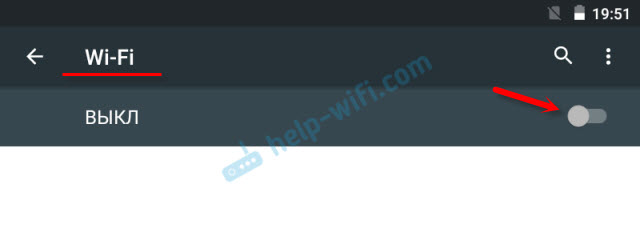
- Lataa laite uudelleen.
- Muista käynnistää reititin uudelleen. Jos sinulla on pääsy häneen. Voit jopa suorittaa muutaman uudelleenkäynnistyksen. Sammuta vain voima, ja sekunnin kuluttua se on uudelleen käyttöön uudelleen.
- Yritä tuoda laite itse reitittimeen.
Tosiasia on, että itse laitteessa on hyvin vähän ratkaisuja. Wi-Fi-irrottaminen ja kytkeminen päälle, uudelleenlataus, nollaaminen-tämä on maksimi, joka voidaan tehdä suoraan Android-laitteella.
Mutta on toinen vaihtoehto - itse reitittimen langattomien verkkoasetusten vaihtaminen.
Vaihda reitittimen Wi-Fi-asetukset, jos puhelin tai tabletti ei näe verkkoa
Voit kokeilla muutosta Wi-Fi-verkkokanavassa, tarkistaa verkon käyttötila, muuttaa kanavan leveyttä. Tietysti kaikki nämä asetukset eroavat reitittimestäsi riippuen. Mutta yleensä ne kaikki ovat samalla sivulla reitittimen ohjauspaneelissa, nimellä: "Wi-Fi", "langaton verkko", "langaton tila", "langaton".
Kirjoitin langattoman verkkokanavan muutoksesta eri reitittimissä erillisessä, yksityiskohtaisessa artikkelissa: https: // ohje-wifi.Com/Sovety-Po-Nastrojke/Kak-Najti-Svobodnyj-Wi-Kanal-I-Smenit-Kanal-na-Rutere/. Yritä laittaa esimerkiksi staattinen 6. kanava. Tai päinvastoin, "auto", jos sinulla on staattinen kanava asennettu. Sen jälkeen pidä asetukset ja käynnistä reititin uudelleen. Otamme älypuhelimen ja tarkistamme, näkeekö hän Wi-Fi-verkon.
Siellä tarkista heti, että käyttötila on "11 bgn sekoitettu". Ja voit yrittää muuttaa "kanavan leveyttä". Tarkista myös, onko alue oikein asetettu (jos sinulla on sellainen asetus).
Näin se näyttää TP-Link-reitittimiltä:

Jos sinulla on ASUS -reititin:
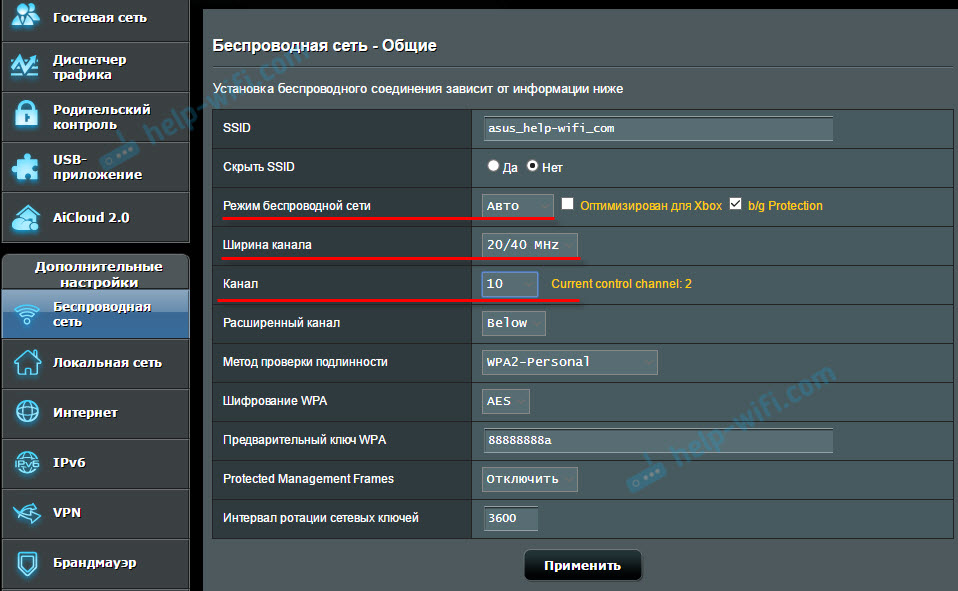
Jos älypuhelin ei nähnyt asetusten ensimmäisen vaihdon jälkeen langatonta verkkoa, voit yrittää uudelleen. Palauta muut asetukset. Esimerkiksi toinen kanava, käyttötila (vain n). Jos tulosta ei ole, on parempi palauttaa asetukset tehtaaseen (jotka on asennettu ennen vuoroa). Sinun on myös palautettava kaikki asetukset takaisin, jos muiden laitteiden yhteyden yhteydessä on ongelmia.
Päivitys: Puhdista laitteen muisti
Kommenteissa Irina jakoi tarinansa. Hänen älypuhelimensa ei nähnyt yhtä Wi-Fi-verkkoa syystä Laitteen muisti oli täynnä. Siirry asetuksiin, jotka eivät näytä olevan täynnä muistia puhelimessa. Jos näin on, poista joitain tarpeettomia pelejä, sovelluksia, videoita. Tämän pitäisi auttaa!
Toivon, että pystyit yhdistämään puhelimen, tabletin tai muun laitteen Wi-Fi-verkkoon. Jos sinulla on muuta tapausta tai sinulla on kysyttävää tästä aiheesta, kuvaile tilannetta kommentteissa. Jaa myös havainnot ja ratkaisut, jos sinulla on ratkaisu ongelmaan, ja Wi-Fi-verkko ilmestyi käytettävissä olevan Androidin luetteloon.
- « Wi-Fi ja LAN-kuljettaja Acer-kannettavalle tietokoneelle. Mistä ladata ja miten asentaa?
- Matala purkamisnopeus netis -reitittimen läpi »

